المقدمة
يوضح هذا المستند كيفية إنشاء تقارير توفر طرق عرض سريعة للمعلومات المدمجة حول مستخدمي شبكات VPN، بما في ذلك الحالة الحالية للمستخدمين وأنواع الأجهزة ونظام تشغيل العميل وتطبيقات العميل ومدة الاتصالات في مركز إدارة Firepower.
المتطلبات الأساسية
المتطلبات
cisco يوصي أن يتلقى أنت معرفة من هذا موضوع:
- الدفاع ضد تهديد FirePOWER (FTD) من Cisco
- مركز إدارة FireSIGHT (FMC) من Cisco
- AnyConnect Secure Mobility Client
المكونات المستخدمة
تستند المعلومات الواردة في هذا المستند إلى إصدارات البرامج التالية:
- Cisco FMC ل VMware مع الإصدار 7.x
- AnyConnect Secure Mobility Client 4.x
تم إنشاء المعلومات الواردة في هذا المستند من الأجهزة الموجودة في بيئة معملية خاصة. بدأت جميع الأجهزة المُستخدمة في هذا المستند بتكوين ممسوح (افتراضي). إذا كانت شبكتك قيد التشغيل، فتأكد من فهمك للتأثير المحتمل لأي أمر.
معلومات أساسية
يوفر نظام FirePOWER نظام تقارير مرن يتيح لك إنشاء تقارير بسرعة وسهولة عن مركز إدارة FirePOWER. يمكنك أيضا تصميم التقارير المخصصة من البداية. التقرير هو ملف مستند منسق في PDF أو HTML أو CSV بالمحتوى الذي تريد توصيله بينما يقوم قالب التقرير بتحديد البحث عن البيانات وتنسيقها للتقرير وأقسامه. يتضمن نظام FirePOWER مصمم تقارير قويا يقوم بأتمتة تصميم قوالب التقارير. يمكنك تضمين معلمات حقل مثل نوع المصادقة ومدة الاتصال وما إلى ذلك في قالب لتوسيع فائدته.
توفر الشبكات الخاصة الظاهرية (VPN) للوصول عن بعد إتصالات آمنة للمستخدمين عن بعد، مثل المستخدمين كثيري التنقل أو أجهزة الإرسال عن بعد. وتوفر مراقبة هذه الاتصالات مؤشرات هامة للاتصال وأداء جلسات عمل المستخدم في لمحة سريعة. يجب أن تكون مستخدم مسؤول في مجال طرفي لتنفيذ هذه المهمة. تتيح لك إمكانات مراقبة نظام FirePOWER إمكانية تحديد مشاكل الشبكات الخاصة الظاهرية (VPN) للوصول عن بعد بسرعة ما إذا كانت هناك مشاكل قائمة ثم يمكنك تطبيق هذه المعرفة واستخدام أدوات إدارة الشبكة لتقليل المشاكل أو القضاء عليها بالنسبة لشبكتك والمستخدمين.
التكوين
التكوينات
الخطوة 1. حدد Overview > Dashboards > Reporting > Report Templates وانقر فوق Create Report Template كما هو موضح في الصورة.
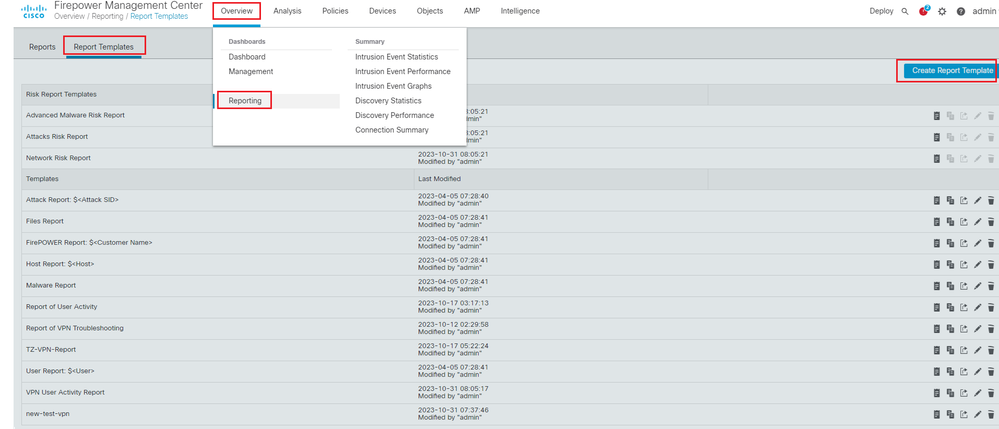 إنشاء قالب تقرير
إنشاء قالب تقرير
الخطوة 2. أدخل اسم للقالب في Report Title الحقل كما هو موضح في الصورة.
 عنوان التقرير
عنوان التقرير
الخطوة 3. حدد Add Table View من مجموعة طرق العرض المتوفرة على الجانب الأيمن. كما يمكنك إستخدام مخططات بيانية مثل المخططات الشريطية والمخططات الخطية والمخططات الدائرية وما إلى ذلك وفقا لمتطلباتك.
 إضافة طريقة عرض جدول
إضافة طريقة عرض جدول
الخطوة 4. أدخل عنوانا للقسم في Report Section Title الحقل. هنا، Table View of EventsUsers تمت إضافة طرق عرض الجدول كما هو موضح في الصورة.
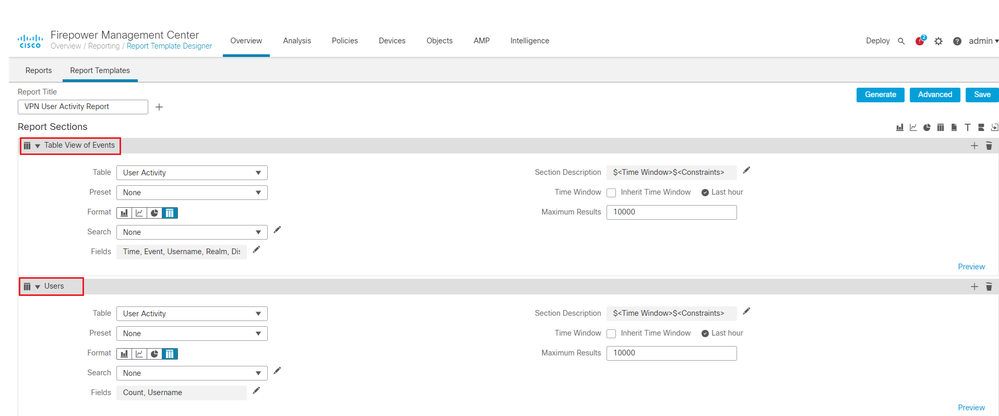 عنوان قسم التقرير
عنوان قسم التقرير
الخطوة 5. حدد User Activity أسفل القائمة المنسدلة "جدول" كما هو موضح في الصورة.
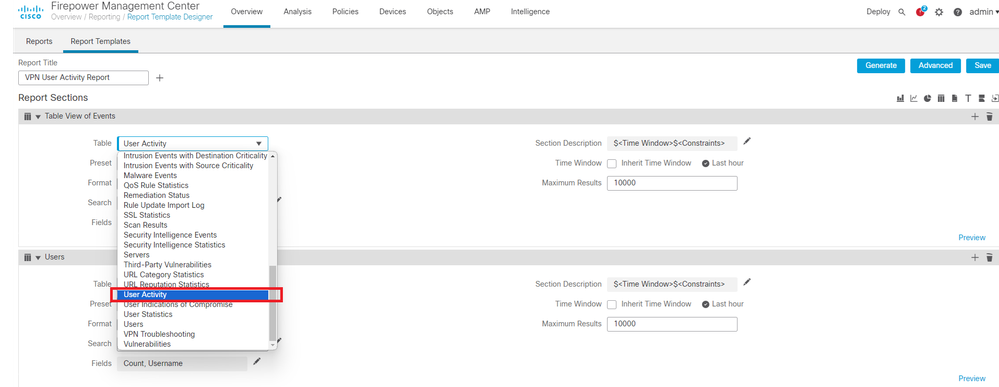 تحديد نشاط المستخدم
تحديد نشاط المستخدم
الخطوة 6. أختر قيمة إعداد مسبق إذا كان مطلوبا، وإلا، فاحتفظ بها None .
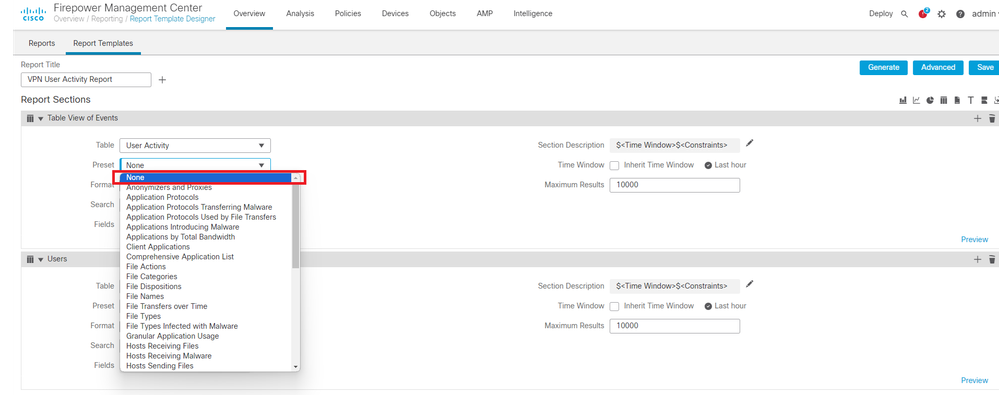 إضافة قيمة إعداد مسبق
إضافة قيمة إعداد مسبق
الخطوة 7. حدد Table View بتنسيق المخرجات كما هو موضح في الصورة.
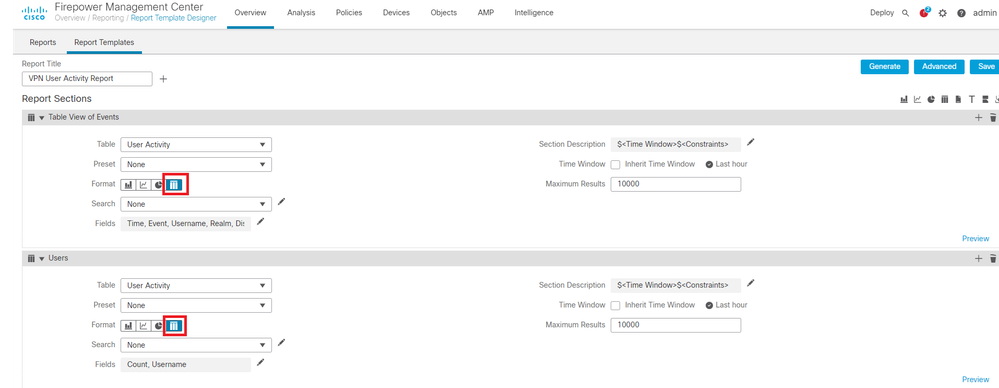 عرض الجدول كتنسيق إخراج
عرض الجدول كتنسيق إخراج
الخطوة 8. (إختياري) من قائمة البحث، حدد السمات التي تريد إستخدامها لتقييد التقرير. حدد None إذا كنت لا تريد فرض أي قيود بحث.
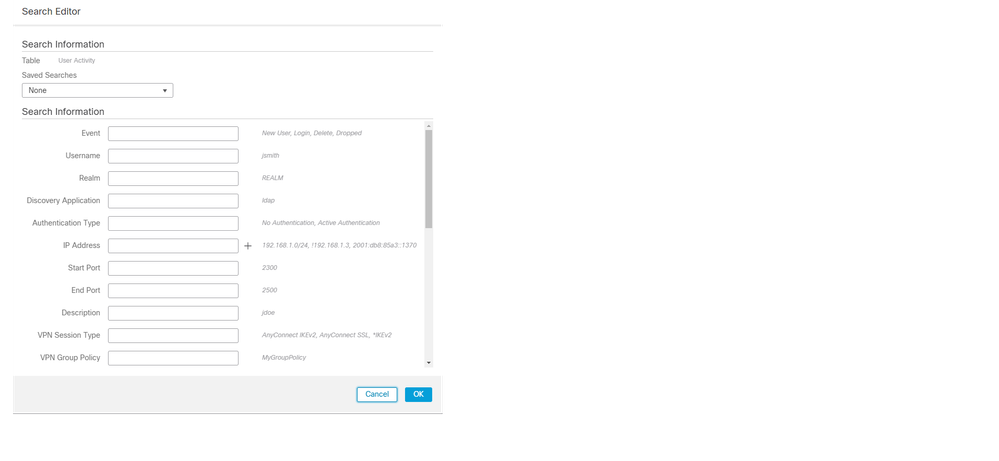 قيود البحث
قيود البحث
الخطوة 9. حدد الإطار الزمني الذي تريد إنشاء التقرير له. انقر فوق Last hour وسيفتح نافذة منبثقة جديدة مع خيارات من ساعة واحدة، 6 ساعات، يوم واحد، شهر واحد، وهكذا كما هو موضح في الصورة.
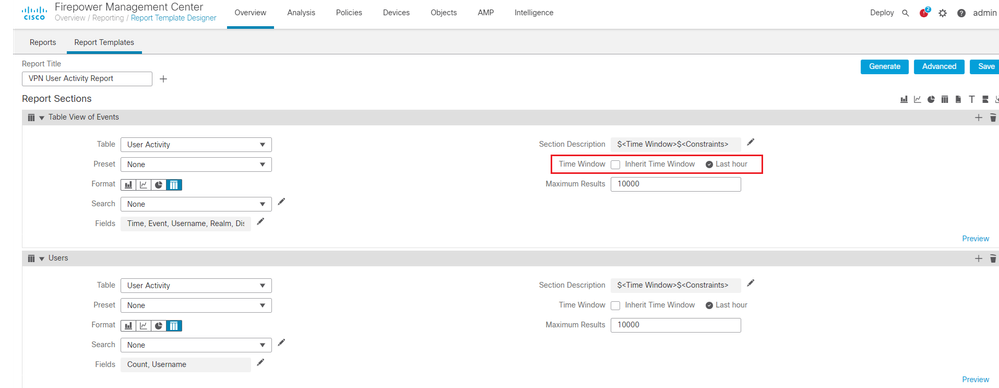 تحديد الإطار الزمني
تحديد الإطار الزمني
 إضافة إطار زمني
إضافة إطار زمني
الخطوة 10. لتسجيل عدد محدد من النتائج، قم بتوفير أي قيمة بين النطاق 1-40000 في Maximum Results الحقل.
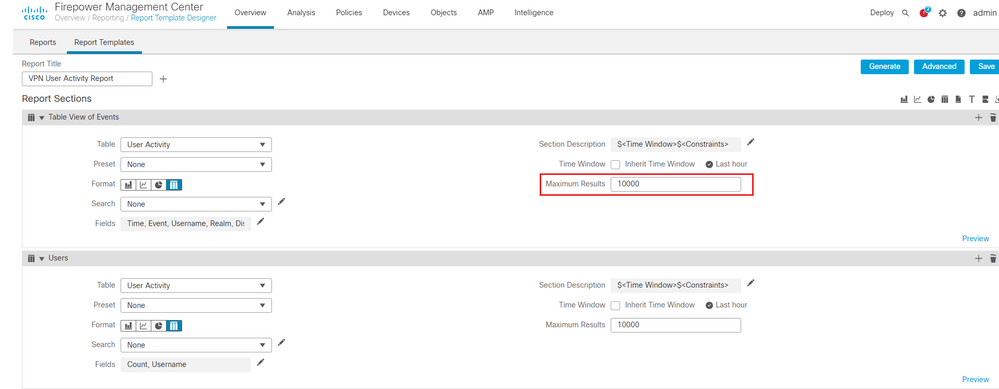 الحد الأقصى للنتائج المطلوب عرضها
الحد الأقصى للنتائج المطلوب عرضها
الخطوة 11. انقر فوق Save الزر الموجود أعلى مقاطع التقرير ليكون القالب جاهزا للاستخدام.
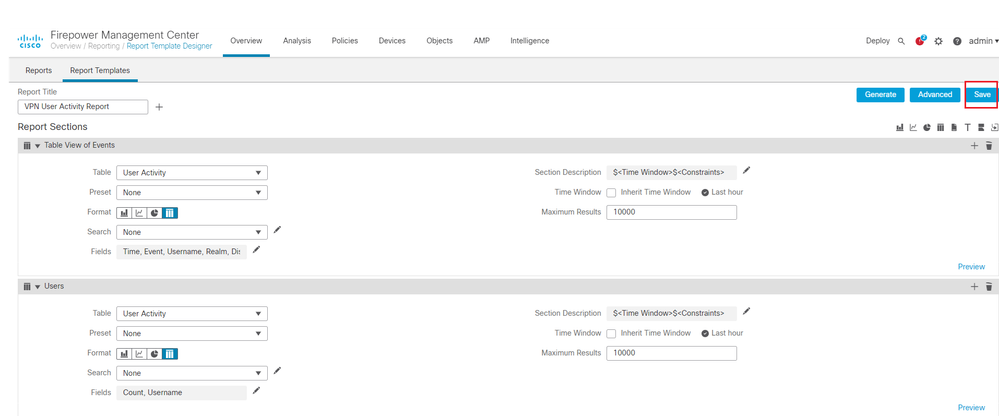 حفظ التقرير
حفظ التقرير
إنشاء تقرير
بمجرد إنشاء قالب التقرير وتخصيصه، تصبح جاهزا لإنشاء التقرير. هناك تنسيقات مخرجات مختلفة مثل HTML، PDF أو CSV لعرض بيانات المستخدم.

ملاحظة: بالنسبة لتقارير PDF، فإن أسماء الملفات التي تستخدم حروف Unicode (UTF-8) غير مدعومة.
الإجراء
الخطوة 1. حدد Overview > Reporting وانقر فوق Report Templates .
الخطوة 2. انقر على Generate Report الرمز الموجود بجوار القالب الذي قمت بتكوينه كما هو موضح في الصورة.
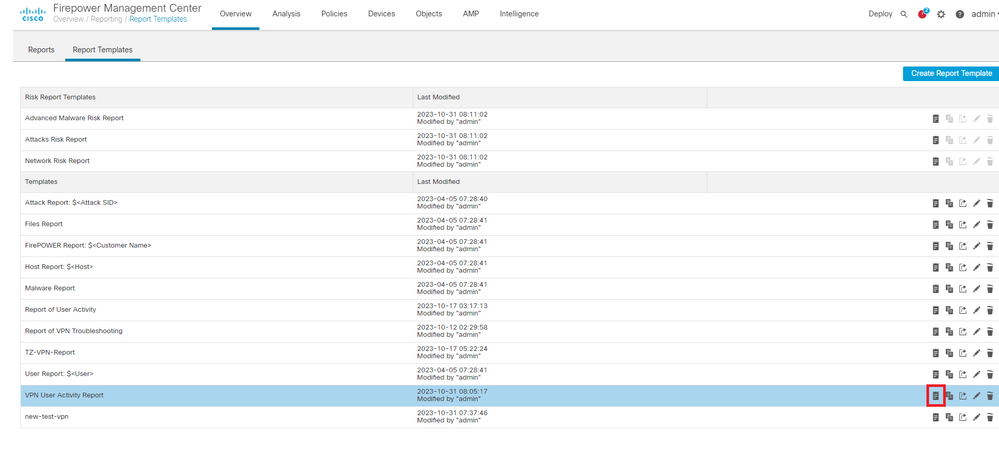 إنشاء طريقة عرض التقارير
إنشاء طريقة عرض التقارير
الخطوة 3. أدخل اسم ملف جديد. يستخدم هذا الاسم لحفظ التقرير. إذا لم تقم بإدخال اسم جديد، فإن النظام يستخدم الاسم الافتراضي المحدد في قالب التقرير.
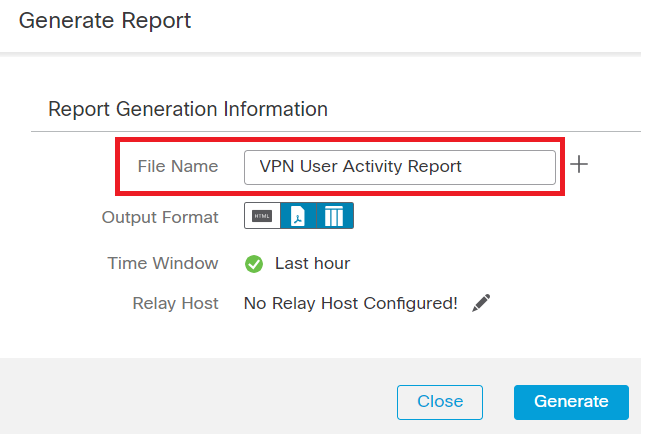 إضافة اسم ملف
إضافة اسم ملف
الخطوة 4. أختر تنسيق المخرجات للتقرير بالنقر على: HTML، PDF، أو CSV.
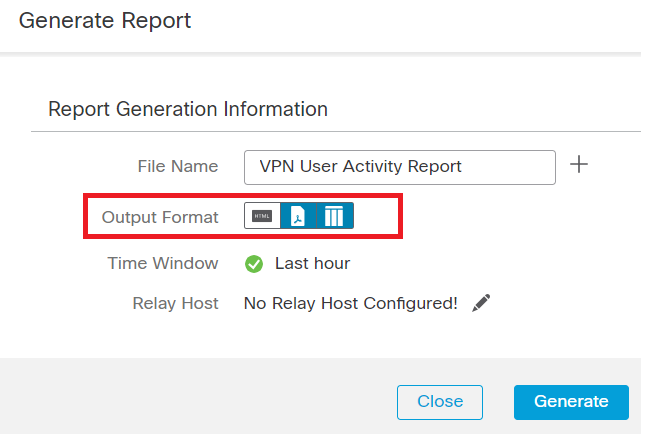 تحديد تنسيق إخراج الملف
تحديد تنسيق إخراج الملف
الخطوة 5. (إختياري) قم بتغيير الإطار الزمني العالمي للتقرير من "الإطار الزمني". يتم تجاهل هذا إذا لم يتم إستخدام "Inherit Time Window" في قالب التقرير.

ملاحظة: يؤثر تعيين الإطار الزمني العمومي على محتوى مقاطع التقارير الفردية فقط في حالة تكوينها لترث الإعداد العمومي.
الخطوة 6. (إختياري) إذا كان يجب تسليم التقرير الذي تم إنشاؤه عبر البريد الإلكتروني، قم بتكوين "مضيف ترحيل" على FMC.
الخطوة 7. انقر فوق Generate وستتوفر الملفات للتنزيل تحت "التقارير". لتنسيق CSV، سيتم إنشاء مجلد zip مع كل قسم من القالب كملف منفصل.
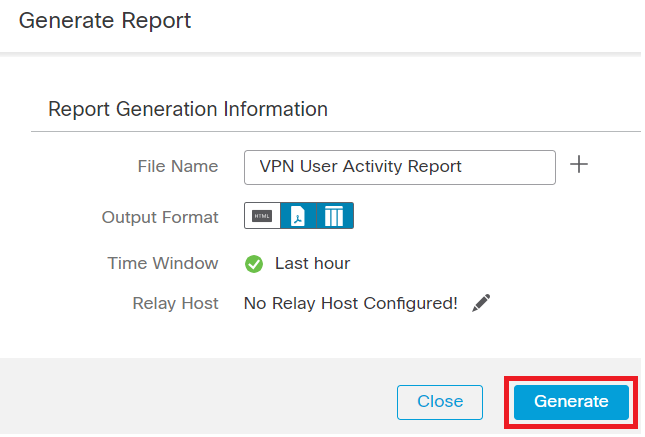 إنشاء تقرير
إنشاء تقرير
 تم إنشاء التقرير
تم إنشاء التقرير
نتيجة
يوفر هذا القسم معلومات التقرير الذي تم إنشاؤه لمستخدم VPN بتنسيق PDF.
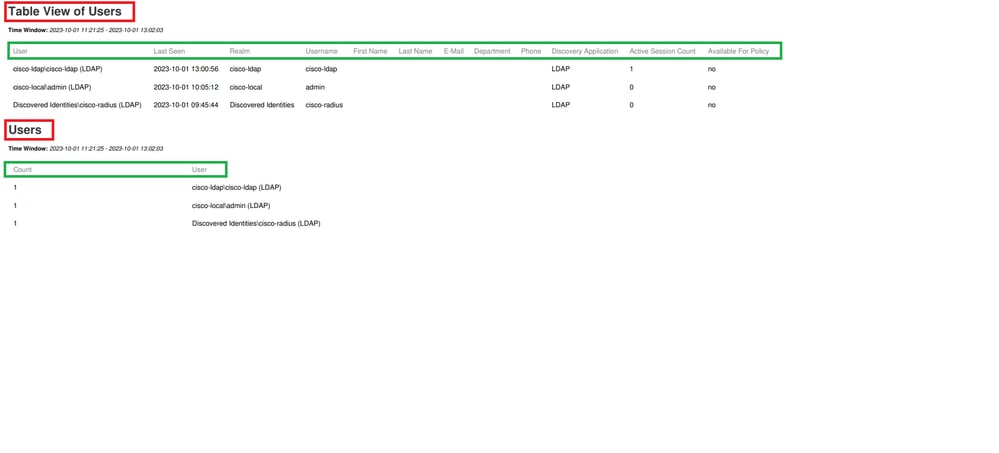 عرض التقارير التي تم إنشاؤها
عرض التقارير التي تم إنشاؤها
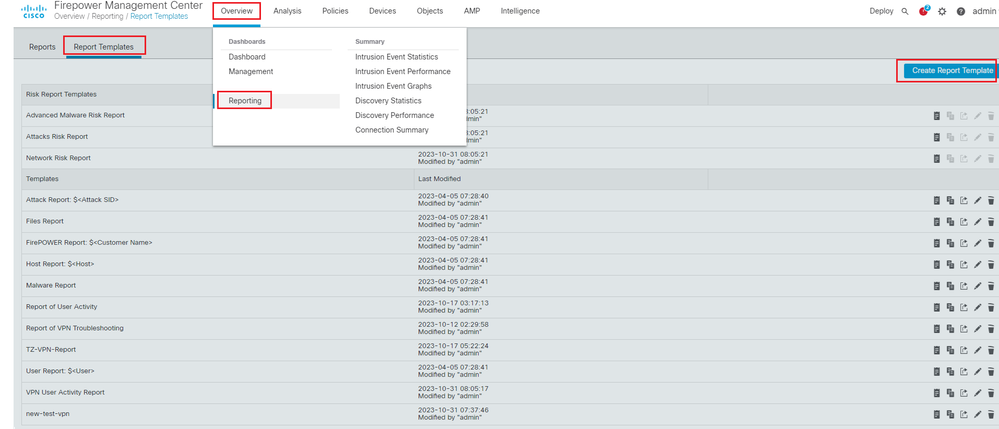


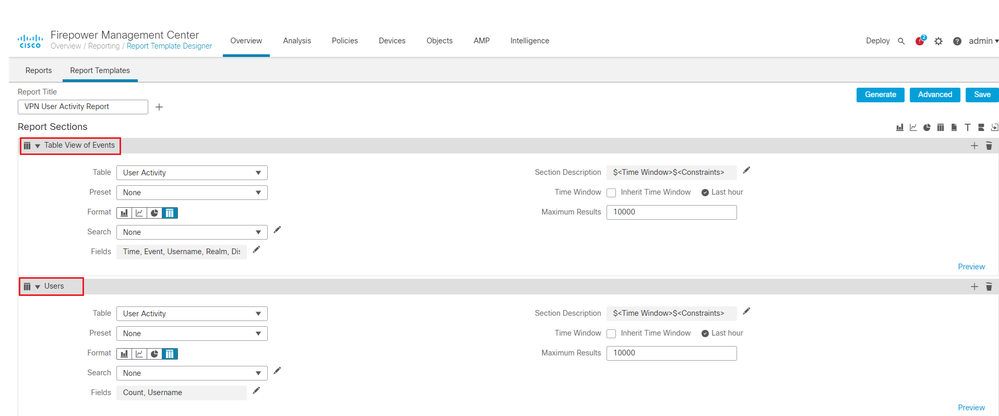
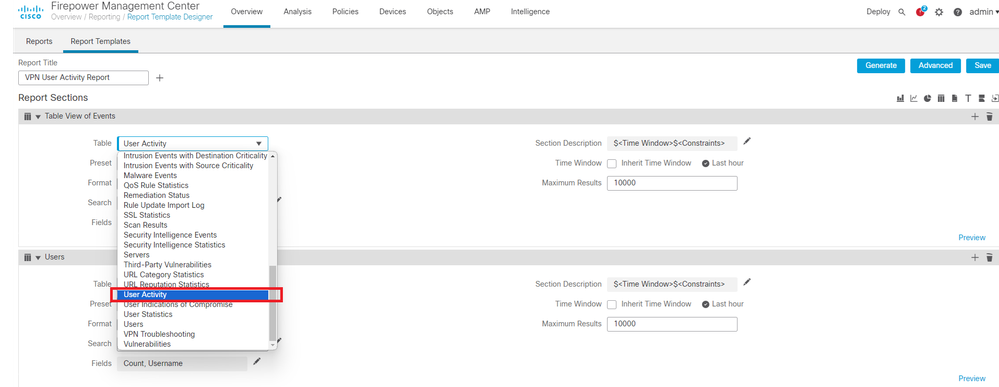
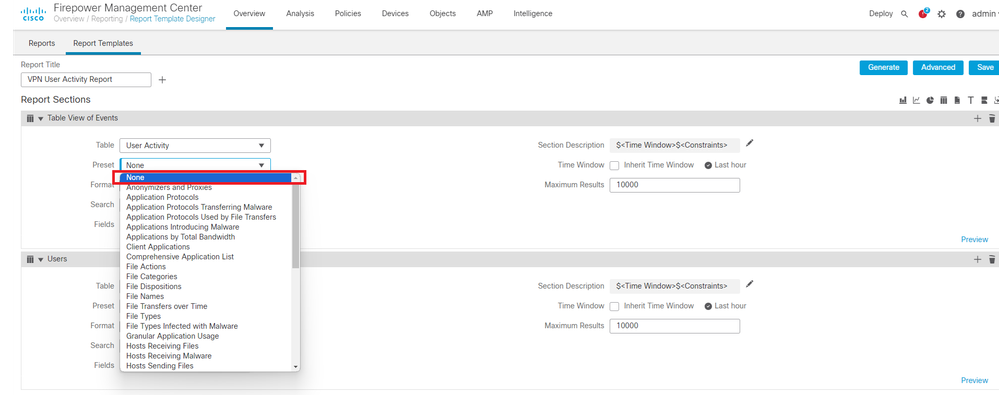
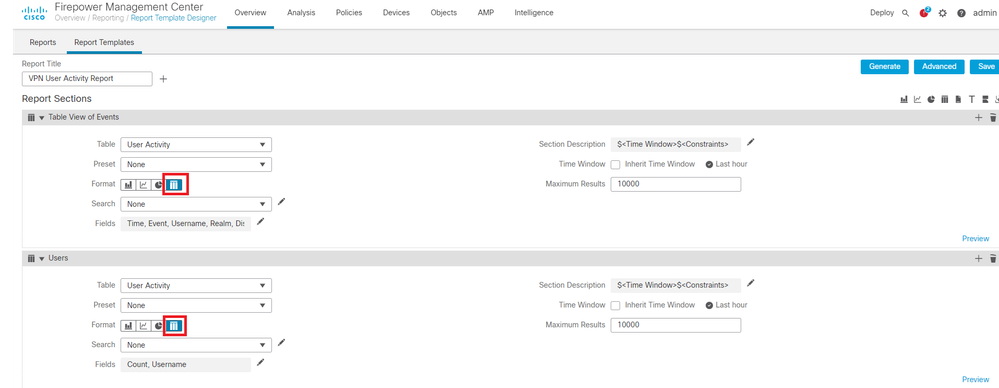
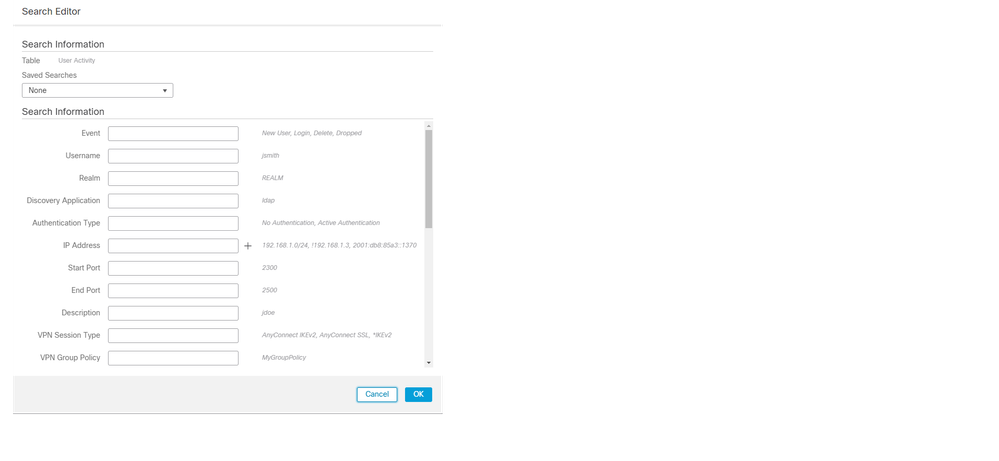
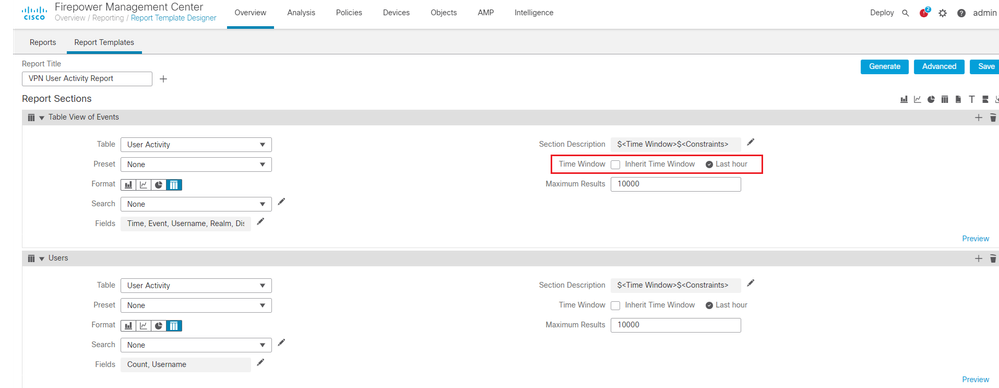

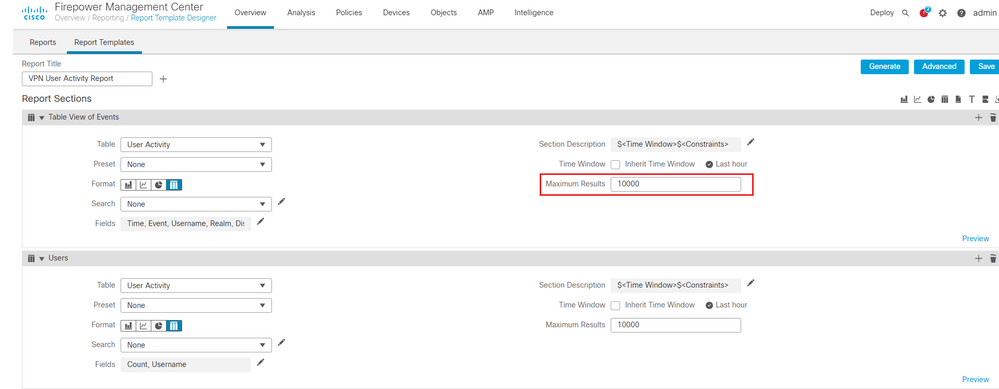
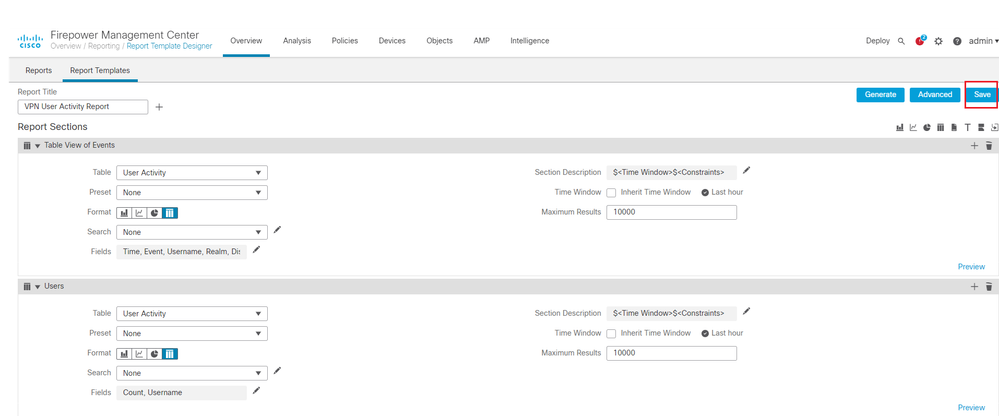

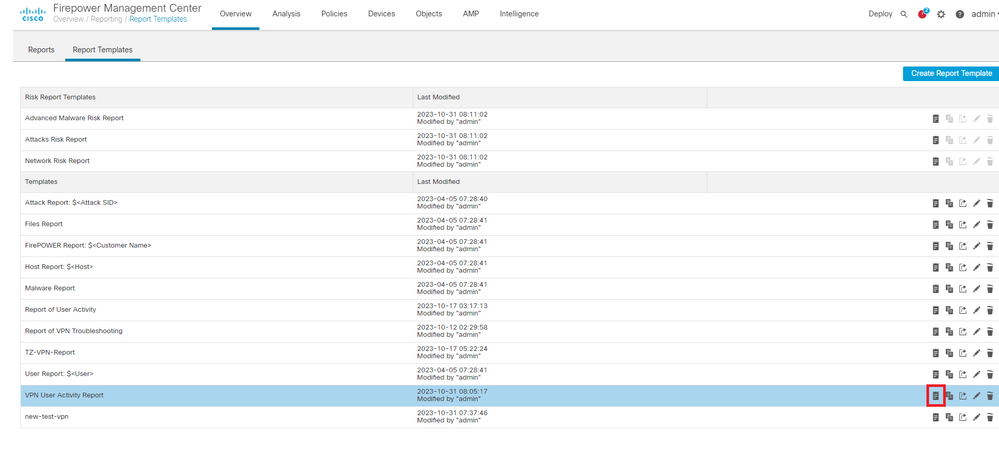
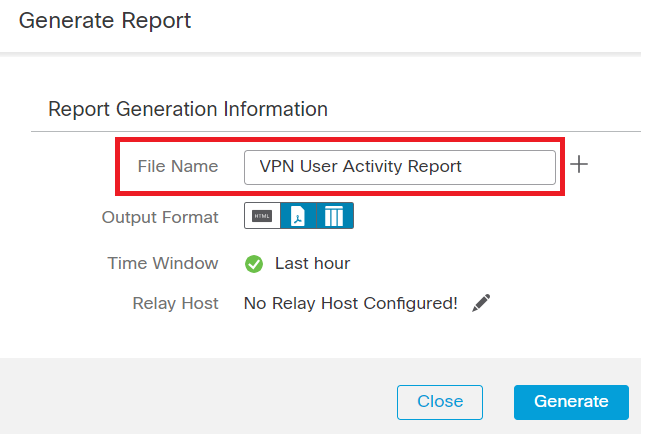
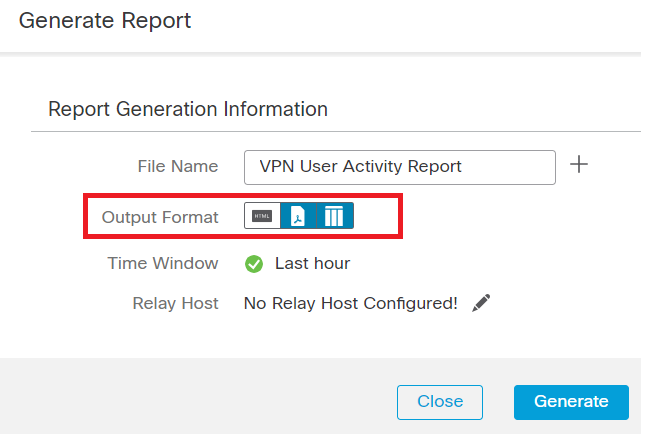
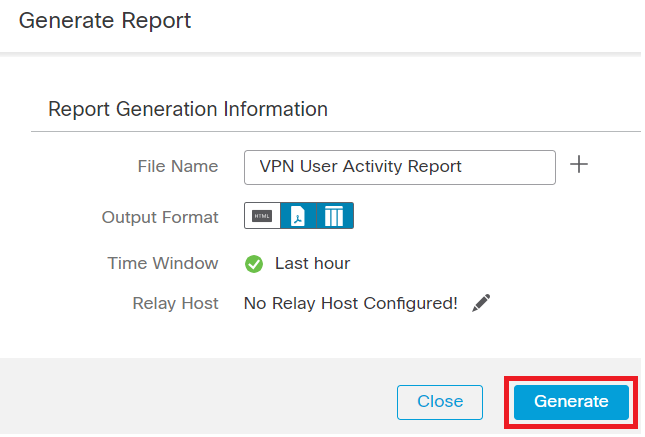

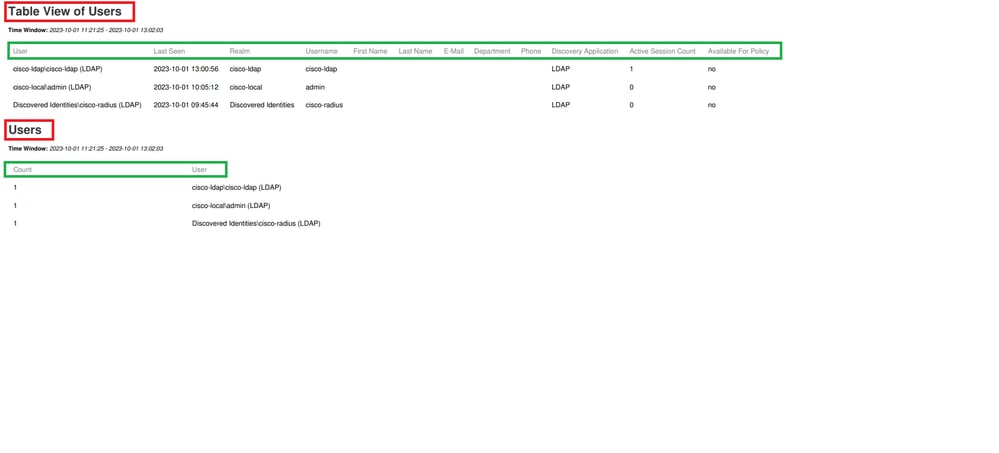
 التعليقات
التعليقات